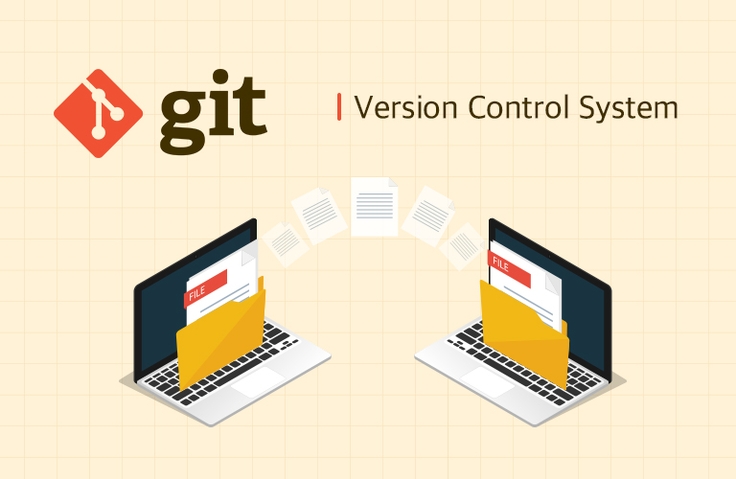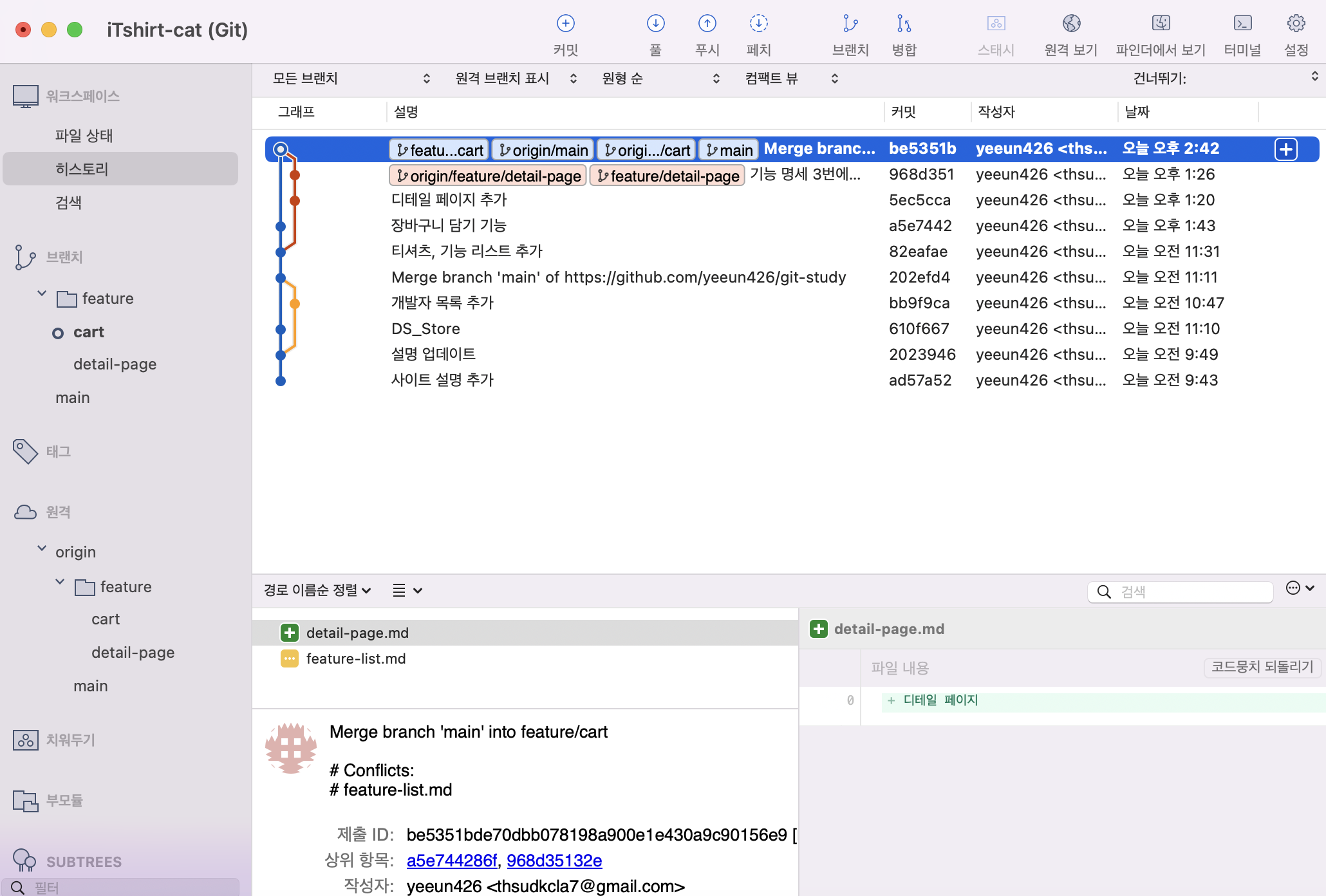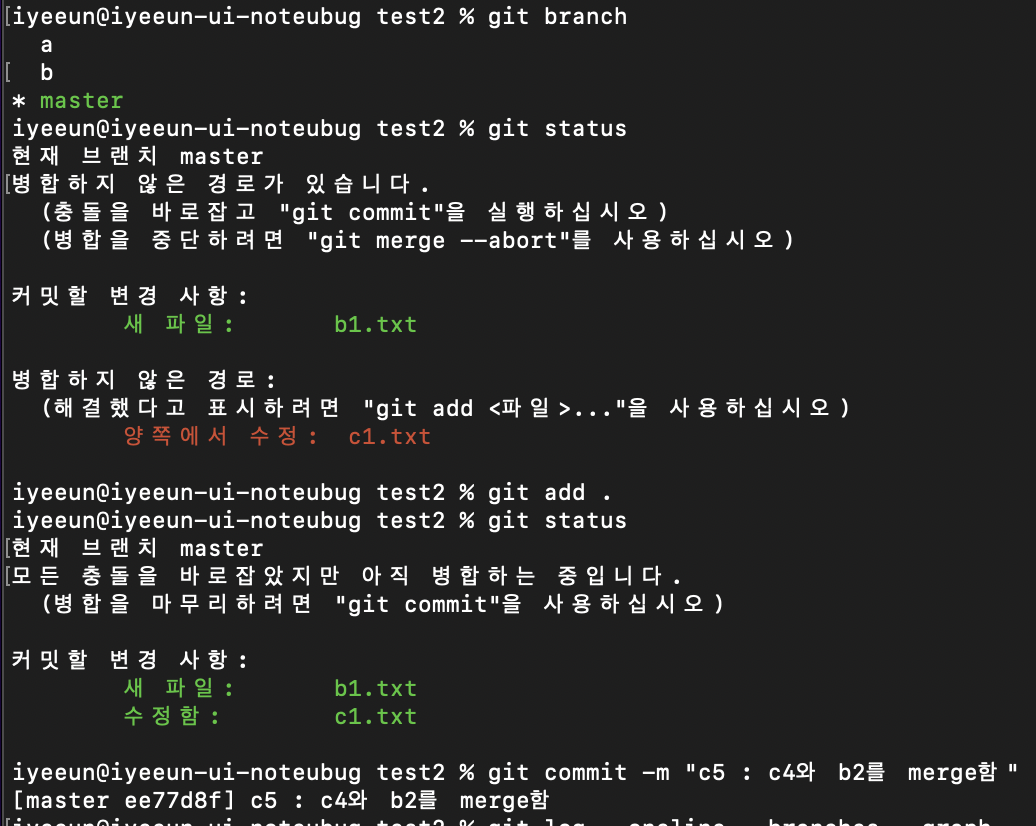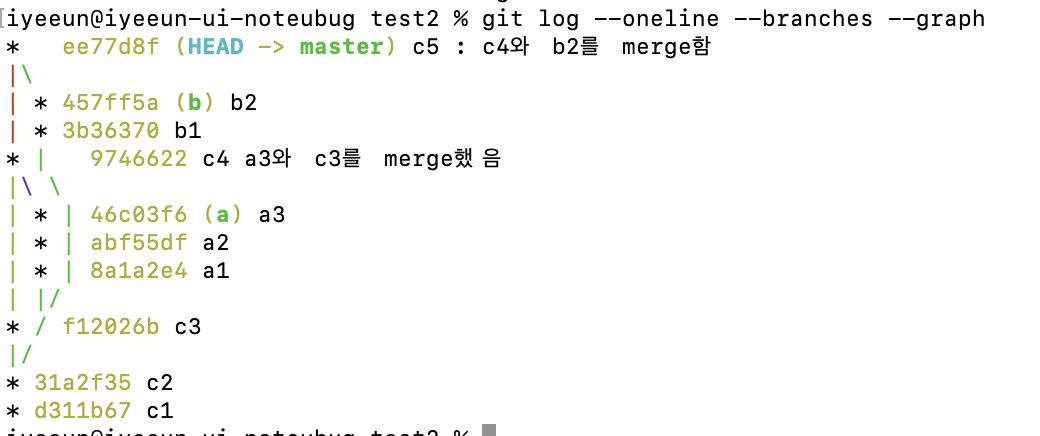[Day23] Git
[Day23] Git
버전관리
버전 관리란? 내가 원하는 시점(버전)으로 이동할 수 있게 해주는 것이다.
CLI, GUI
CLI (Command Line Interface)
- 터미널로 입출력만을 이용해서 컴퓨터와 소통한다.
- 키보드와 명령어로 사용 가능하다.
- (ex) window의 cmd, 맥과 리눅스의 terminal
GUI (Graphical User Interface)
- 사용자가 눈에 보이는 아이콘을 이용해서 컴퓨터를 조작한다.
- 우리가 흔히 사용하는 바탕화면 폴더 아이콘을 더블클릭하고, 마우스를 이용해서 폴더를 생성하는 모든것이 해당한다.
SourceTree 소스트리
소스트리는 Git을 GUI 환경에서 편리하게 사용할 수 있는 도구로, 브랜치 및 커밋 이력을 쉽게 시각화할 수 있다.
Git과 Github
Git : 소스 코드 버전 관리 시스템 Github : Git 호스팅 사이트 중 하나
원격 저장소에 커밋 올리기
- 변경 사항 확인
1
git status
- 변경된 파일을 스테이징
1 2
git add . # 모든 변경된 파일 추가 git add <파일명> # 특정 파일만 추가
- 커밋 생성
1
git commit -m "커밋 메시지"
- 원격 저장소로 푸시
1
git push origin main # main 브랜치로 푸시
git merge (브랜치 병합)
Git에서 여러 브랜치를 하나로 합치는 과정
1
2
3
git checkout main # main 브랜치로 이동
git merge feature/comment # feature/comment 브랜치를 main에 병합
git push origin main # 병합된 내용을 원격 저장소로 푸시
그 외 명령어 정리
🔹 원격 저장소 연결
1
git remote add origin https://github.com/username/repository.git
🔹 branch를 master가 아닌 main으로 default값으로 설정하기
1
$ git config --global init.defaultBranch main
🔹 브랜치 관련 명령어
1
2
3
4
git branch # 브랜치 목록 확인
git branch feature/comment # 새 브랜치 생성
git checkout feature/comment # 해당 브랜치로 이동
git branch -d feature-branch # 브랜치 삭제
🔹 git log (커밋 이력 확인)
Git에서 커밋 로그를 확인하는 명령어로 커밋 내역을 한 줄로 간략히 표시하며, 브랜치 구조를 그래프로 시각화하여 보여준다.
1
git log --oneline --branches --graph
Pull Request (PR) -> 예의있는 협업하는 방법 !
Pull Request는 협업 개발에서 필수적인 기능으로, 특정 브랜치에서 작업한 내용을 main 또는 다른 브랜치로 병합할 때 사용하는 요청이다.
Pull Request 과정
- 새로운 브랜치 생성 및 이동
1
git checkout -b feature-branch - 코드 변경 후 커밋
1 2
git add . git commit -m "새로운 기능 추가"
- 원격 저장소에 푸시
1
git push origin feature-branch
- GitHub에서 Pull Request 생성
- GitHub에서 저장소로 이동
New Pull Request버튼 클릭base브랜치(main)와compare브랜치(feature-branch) 선택- PR 제목 및 설명 작성 후
Create Pull Request버튼 클릭
PR을 통해 코드 리뷰를 진행하고, 문제가 없으면 merge를 수행하여 변경 사항을 반영한다.
END
This post is licensed under CC BY 4.0 by the author.